
Como rastrear posição orgânica no Analytics
Olá, pessoal!
Quanto tempo, não? Com o crescimento acelerado da SEO
Master acabei tendo que me afastar um pouco das postagens no Blog. Mas, nas próximas semanas, vou fazer dar o meu melhor para vir aqui neste espaço, que tenho um imenso carinho, e trocar algumas figurinhas com vocês a respeito do universo do Marketing Digital.
Para começar, devido a enorme demanda de dúvidas, pensei em falar uma pouco sobre o Google Analytics. Porém, gostaria de abordá-lo por um prisma de SEO. Neste caso, nada melhor do que falar sobre a configuração de filtros do Google Analytics que nos permite rastrear o posicionamento dentro da busca orgânico das palavras-chave que levam acessos ao seu site.
1º etapa – Criando um novo perfil
Vá em “Administrador”, que fica à direita na barra laranja do topo da ferramenta, e, na aba Perfis, clique em “+ Novo perfil”.
2ª etapa – Configurando um novo perfil
Dê um nome para o perfil que remeta a função dele. Para facilitar a compreensão de todos que tem acesso à conta, eu particularmente sugiro que use o novo da conta + (Posição orgânica), como na própria conta da SEO Master, ou algum sinônimo. É imprescindível colocar o fuso horário correto, caso contrário a sua amostra de resultado estará avariada.
3ª etapa – Criação de filtros
Com o novo perfil devidamente criado, chegou o momento crucial: a criação dos múltiplos filtros que levarão o Analytics a mostrar o posicionamento orgânico das palavras-chave. Agora salve.
1º filtro
Entre na aba “Filtros” e clique em “Novo filtro”. Agora, no campo “Nome do filtro” escreva Orgânico. Após isso, selecione “Filtro personalizado” e marque a opção “Incluir”. Para finalizar, em “Campo de filtro” selecione “Mídia de campanha” e escreva organic no campo “Padrão de filtro”. Não se esqueça de salvar.
2º filtro
A criação deste filtro é muito similar ao primeiro. Mais uma vez, clique em “Novo filtro”. Marque a opção “Criar novo filtro” e no campo “Nome do filtro” escreva Google. Novamente, selecione “Filtro personalizado” e marque a opção “Incluir”. Agora seleciona “Origem da campanha” em “Campo de filtro”, e escreva “google” na caixa “Padrão de filtro”. Agora salve.
3º filtro
Este filtro é um pouco mais complexo que os dois anteriores. Clique novamente em “Novo filtro”. Mais uma vez, marque a opção “Criar novo filtro” e no campo “Nome do filtro” escreva Posição. Agora vem a grande diferença para os anteriores: após marcar “Filtro personalizado” selecione a opção “Avançado”. Um novo leque de opções surgirá. Siga o modelo:
“Campo A -> Trecho A” – “Termo da campanha” – Valor atribuído na caixa de texto: (.*)
“Campo B -> Trecho B” – “Referência” – Valor atribuído na caixa de texto: cd=([^&]*)
“Saída para -> construtor” – ”Definido pelo usuário” – Valor atribuído na caixa de texto: $A1 (pos: $B1)
“O campo A é obrigatório” – Sim
“O campo B é obrigatório” – Sim
“Substituir campo de saída” – Sim
“Diferenciar maiúsculas e minúsculas” – Não
Deve ficar como na imagem abaixo:
Agora só falta salvar este filtro e os três filtros necessários para realizar o rastreamento estarão finalizados.
4ª etapa – Como ver o relatório
Agora que os filtros foram devidamente criados, entre neste perfil e vá em “Público-alvo” que fica na barra de navegação à esquerda na ferramenta. Vá em “Personalizado” e clique em “Definido pelo usuário”. E, voilá, aí está o seu relatório com as posições orgânicas de cada palavra-chave que leva acesso para o seu site.
Vale lembrar que o número exibido ao lado da palavra-chave faz referência à posição da mesma quando ela foi clicada. Por isso, devido a variação sofrida na busca orgânica, não é incomum vermos a mesma palavra-chave aparecendo mais de uma vez em posições diferentes.
E aí, gostaram do artigo? Já tiveram alguma experiência com esse rastreamento? Compartilhe conosco!
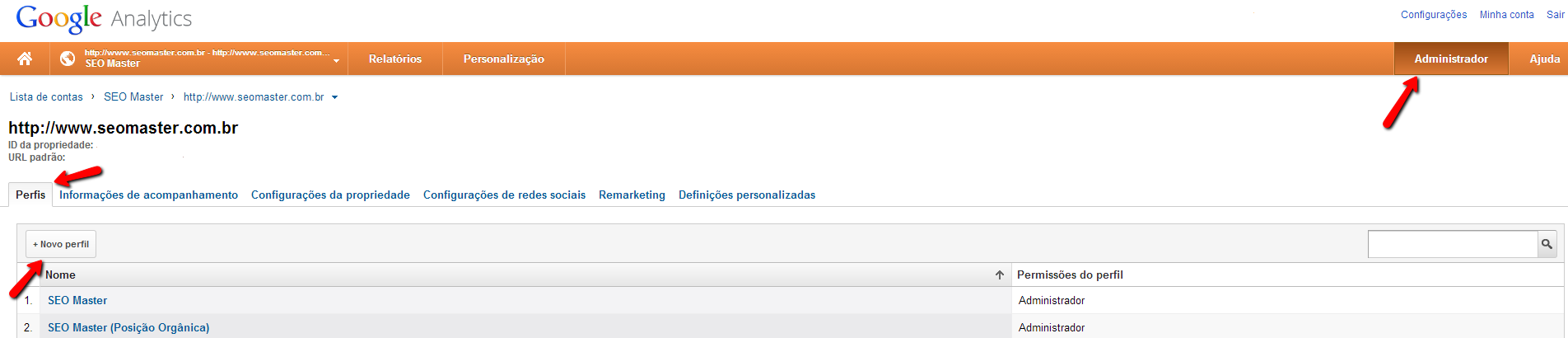
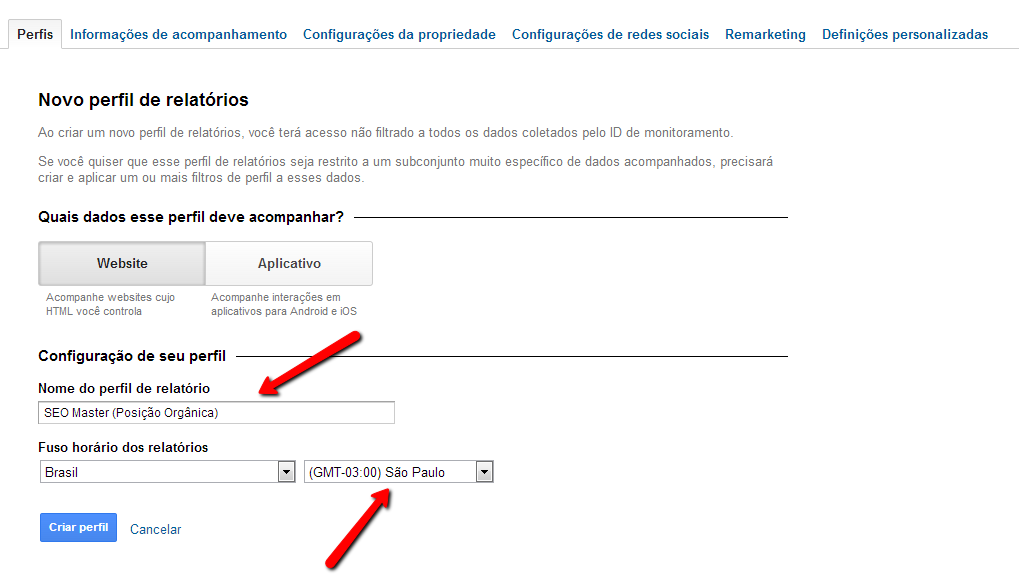
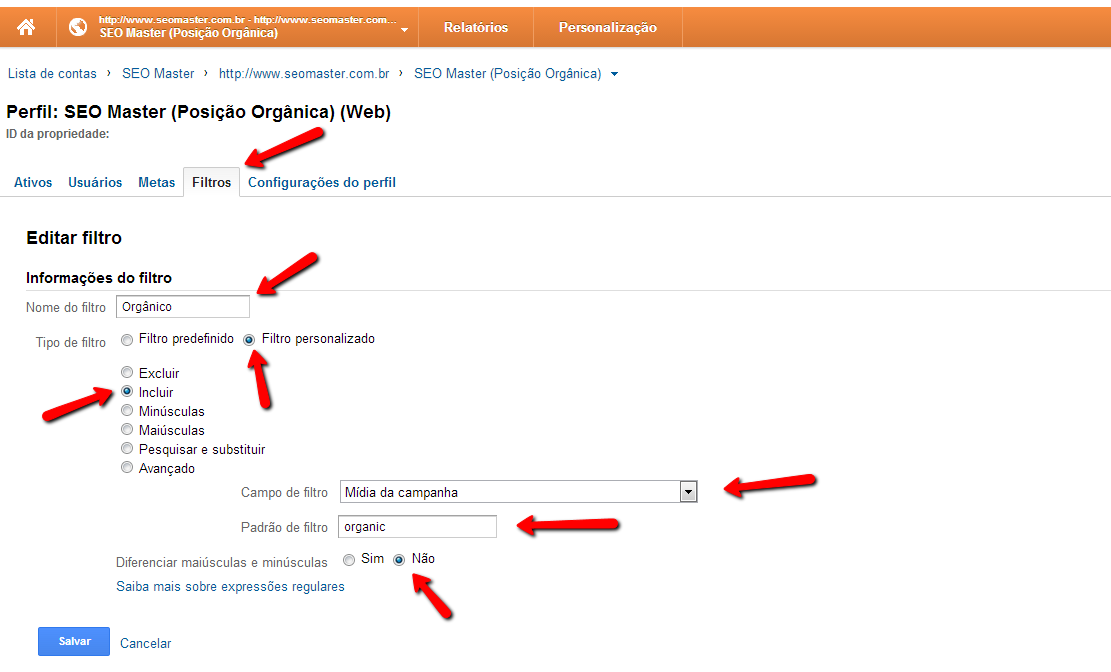
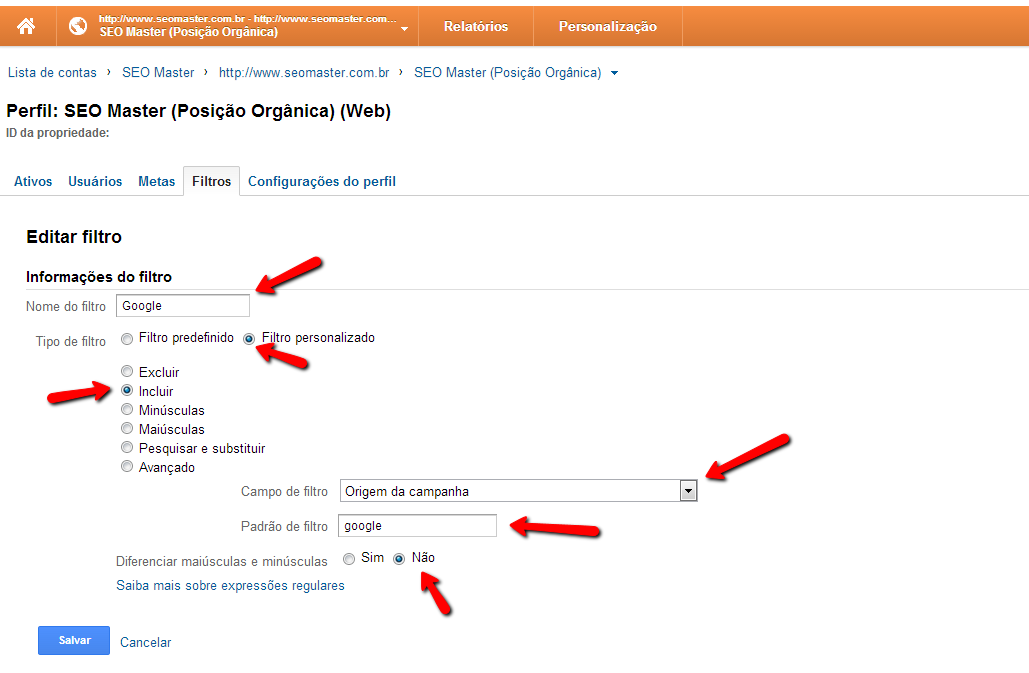
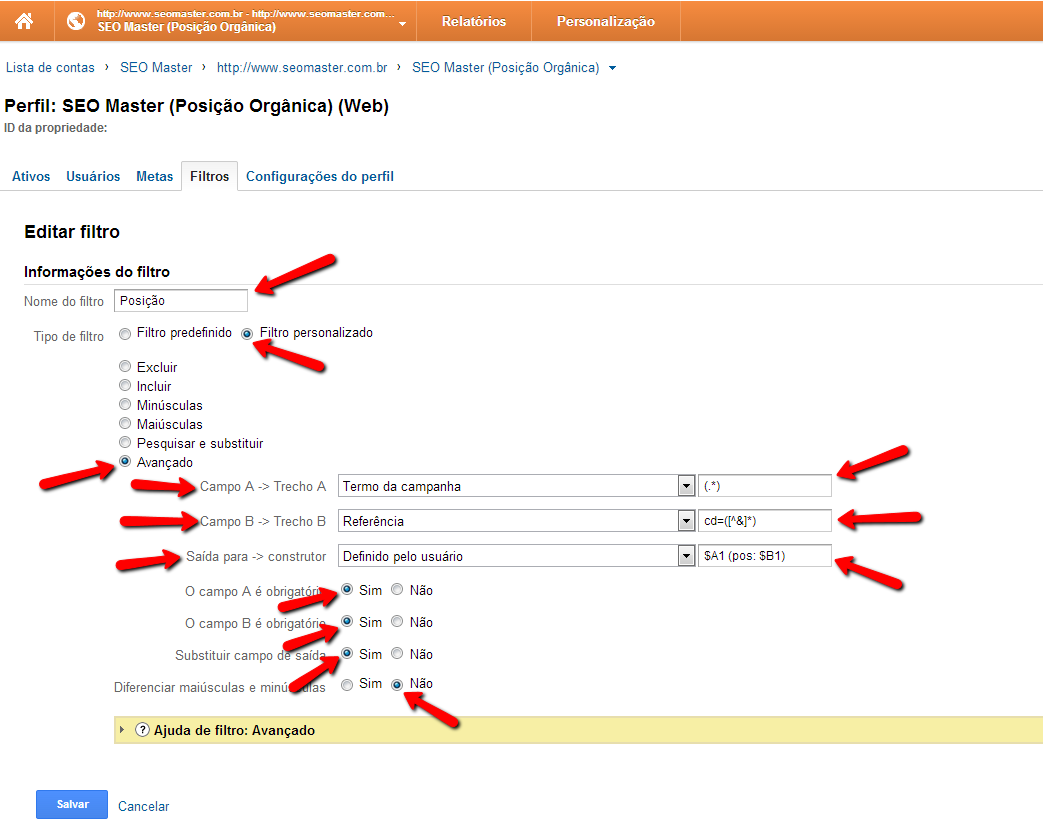
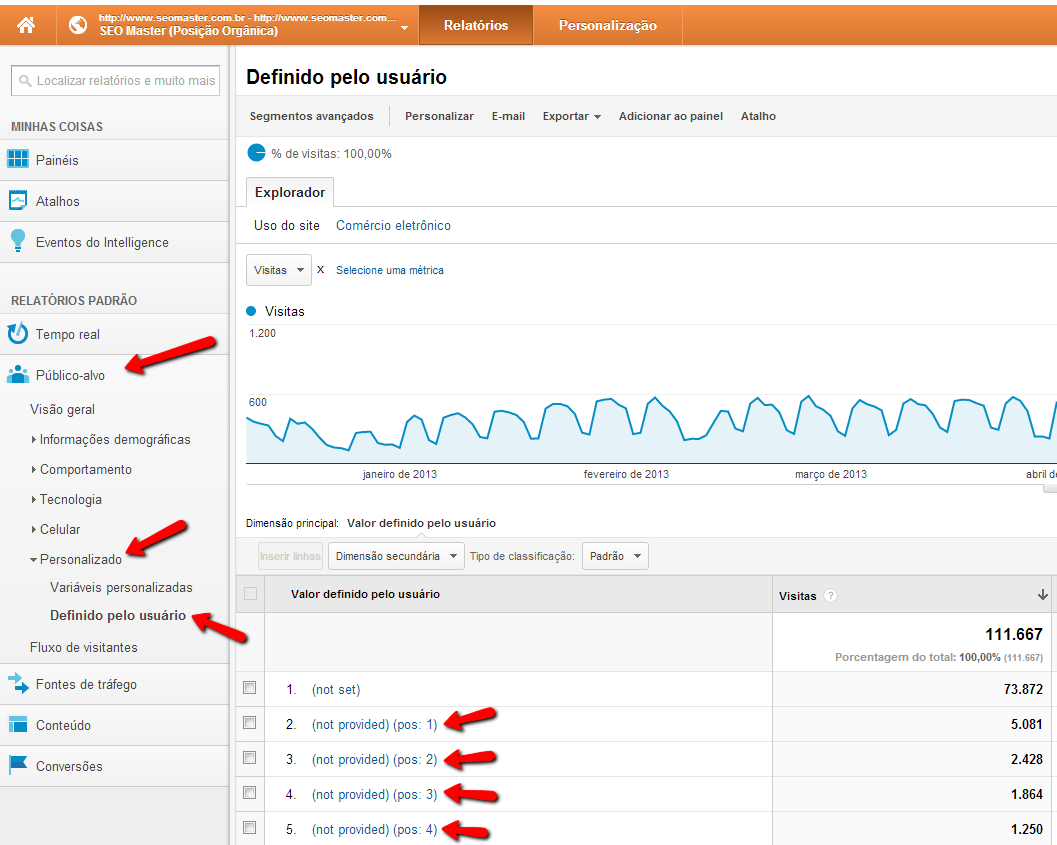

Olá Pedro,
Sei que este tutorial está um pouco antigo, porém mesmo assim eu gostei muito, mas confesso que fiquei um pouco frustrado com o resultado obtido de acordo com a última imagem do post, minha pergunta é, irá sempre aparecer no relatório este nome “not provided”, ou irá aparecer exatamente o termo utilizado e a posição de exibição do mesmo ?
Olá William. Essa configuração do GA já não é mais tão útil porque o Google não fornece a palavra-chave da busca para o seu ambiente seguro. Atualmente, isso corresponde a quase 100% dos acessos do GA. Eu sugiro que você faça uma mescla entre o GWT e o GA para conseguir saber as palavras-chave que você recebe acesso.
Ajudou aqui, estou com análise sobre este assunto.